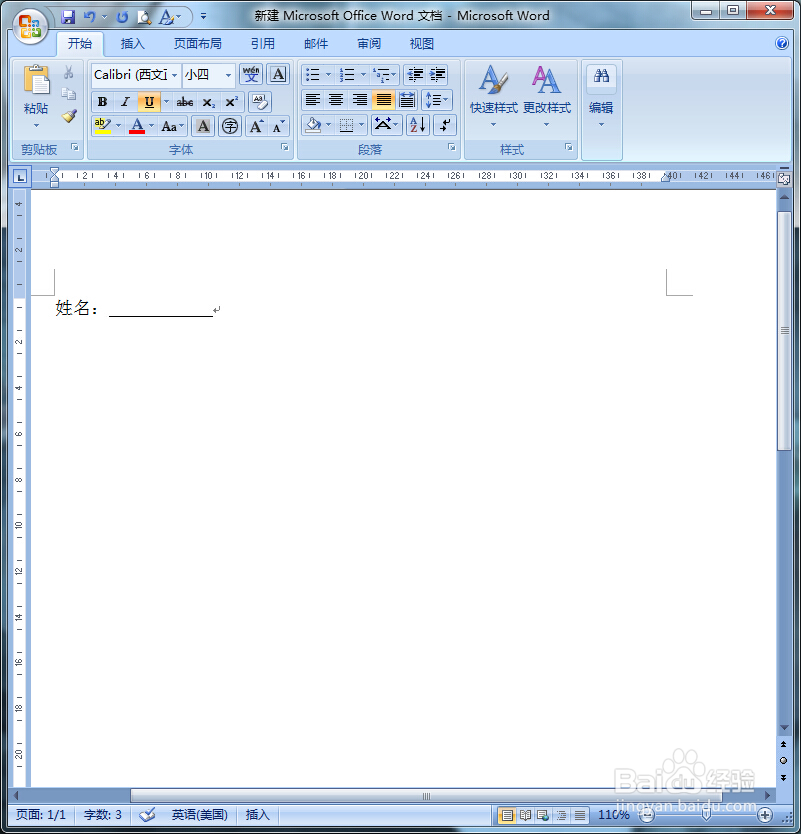在编辑文档的时候经常会遇到下划线无法显示的情况,如图: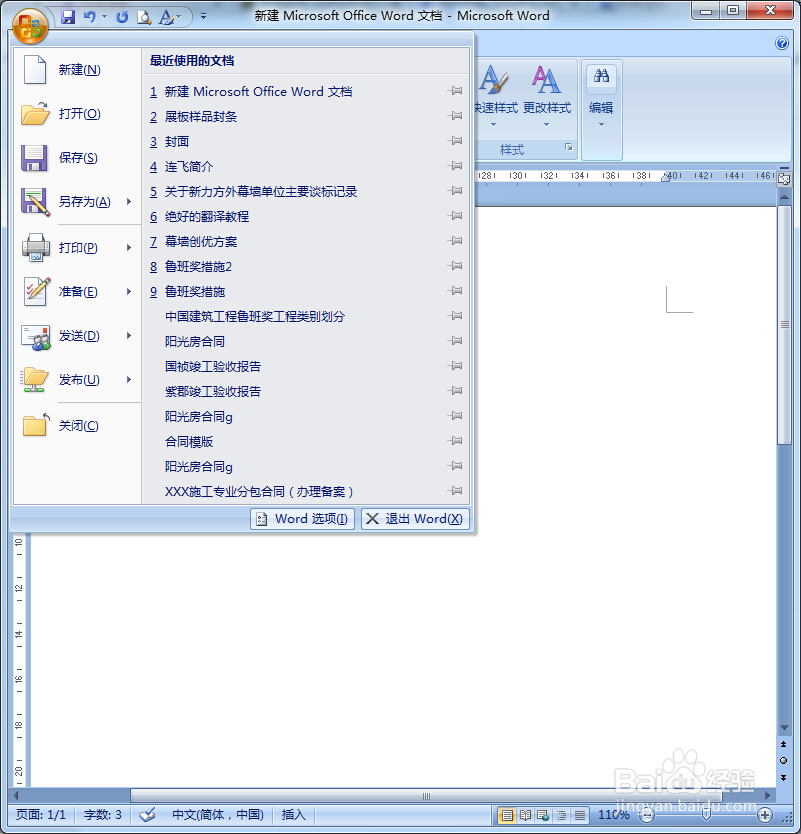
2、点击右下角“word选项”
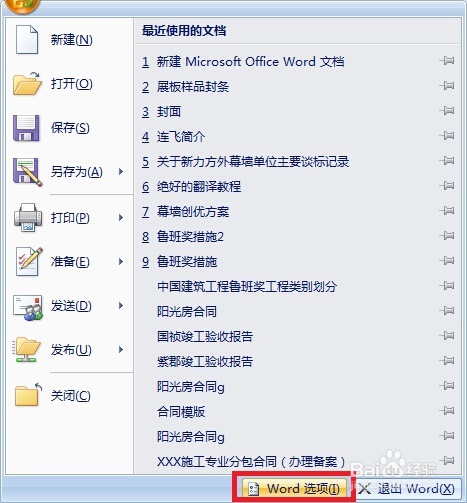
3、点击“高级”,将右侧进度条拉到最后,找到板式选项,并点击打开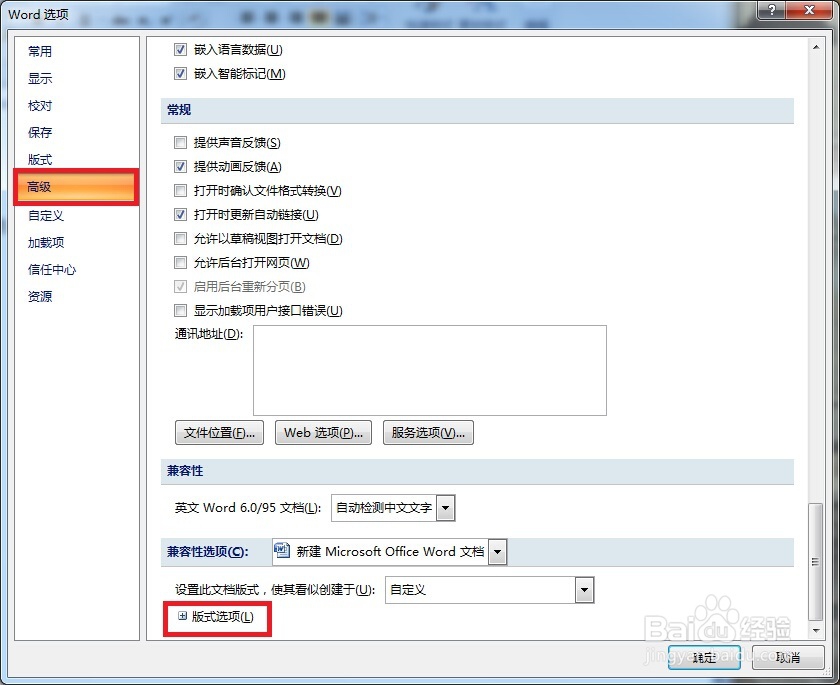
4、打开“板式选项”选项卡之后,往下拉进度条,找到“为尾部空格添加下划线”选项,点击选择此项,确认空格内出现对号后,点击确定退出。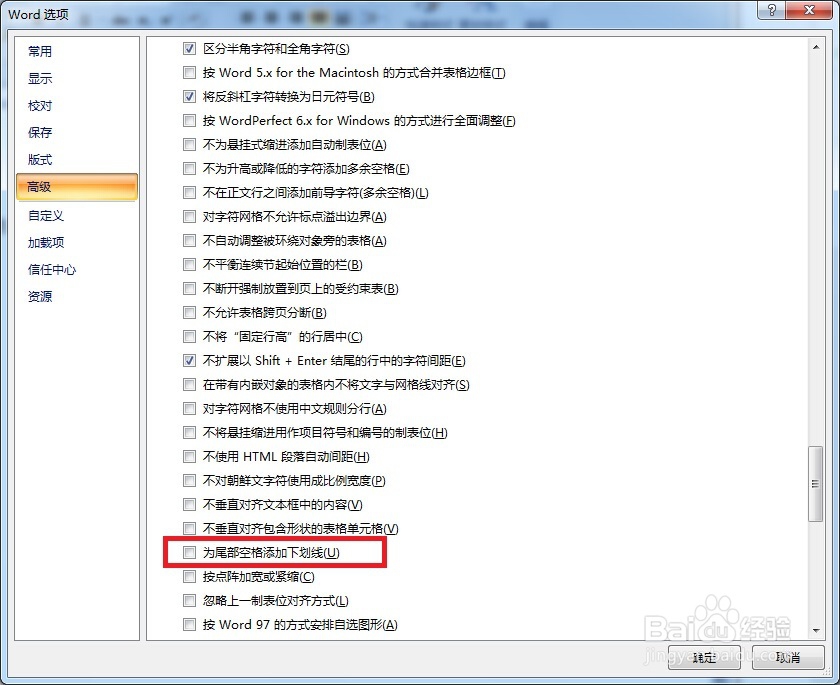
5、这时候,我们就可以随心所遇的为自己的文档添加下划线了。
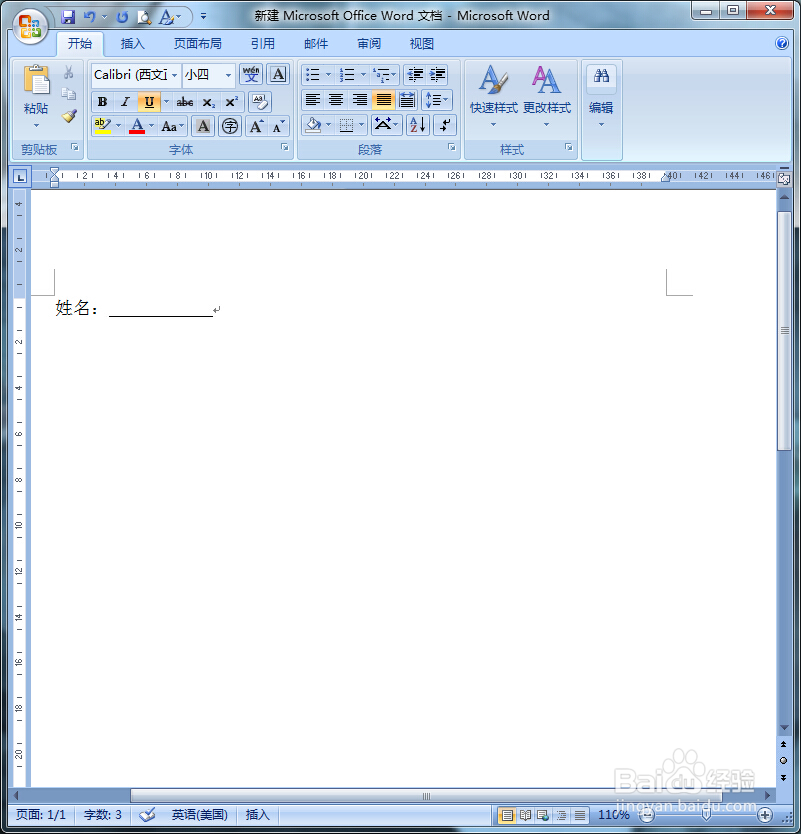
时间:2024-10-11 23:42:39
在编辑文档的时候经常会遇到下划线无法显示的情况,如图: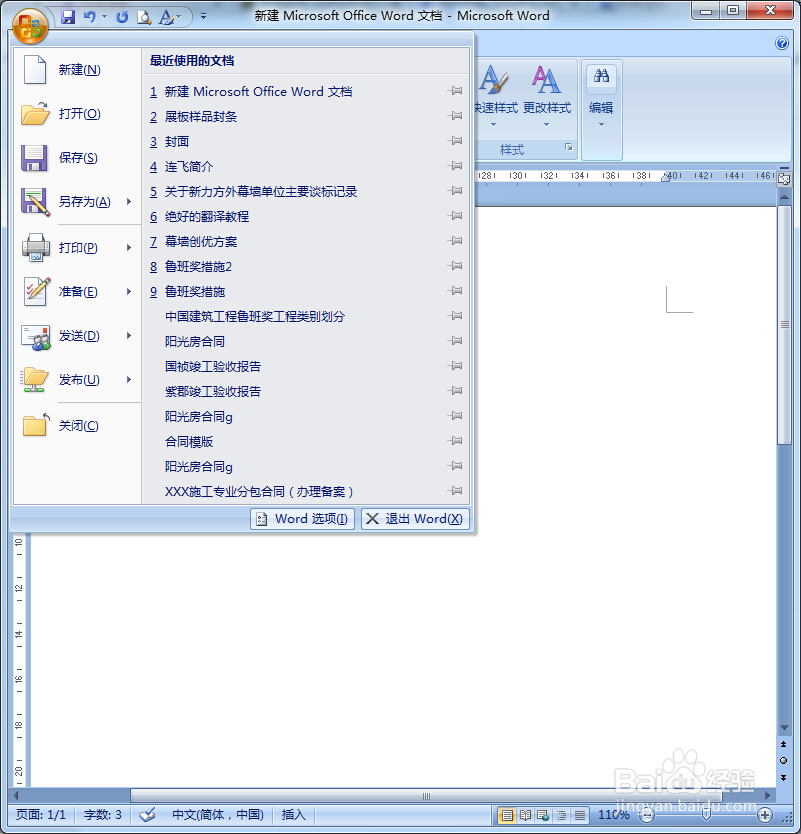
2、点击右下角“word选项”
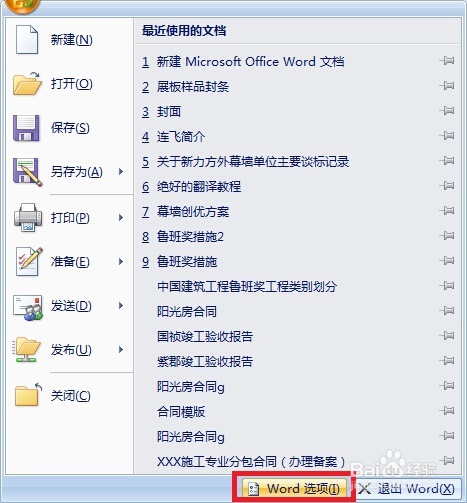
3、点击“高级”,将右侧进度条拉到最后,找到板式选项,并点击打开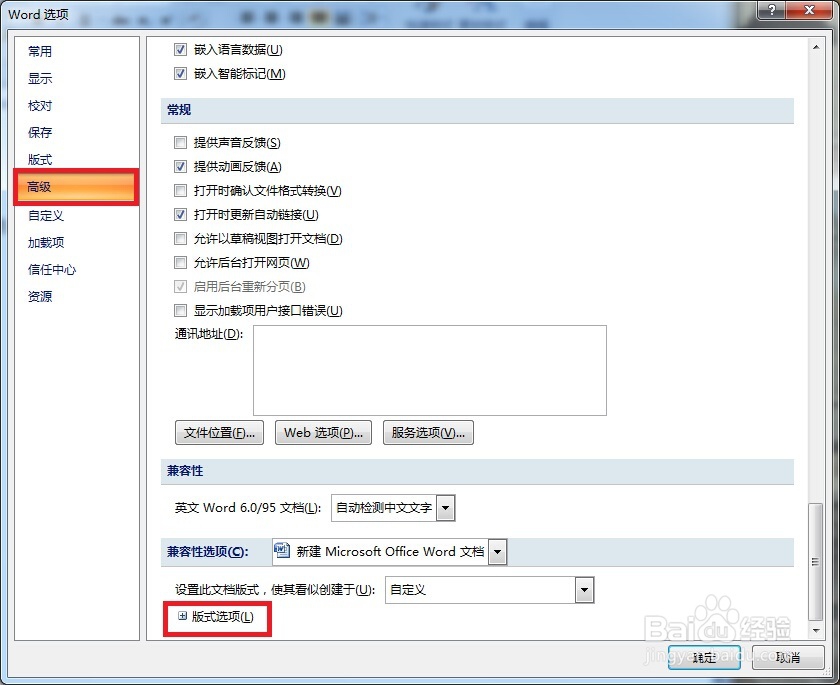
4、打开“板式选项”选项卡之后,往下拉进度条,找到“为尾部空格添加下划线”选项,点击选择此项,确认空格内出现对号后,点击确定退出。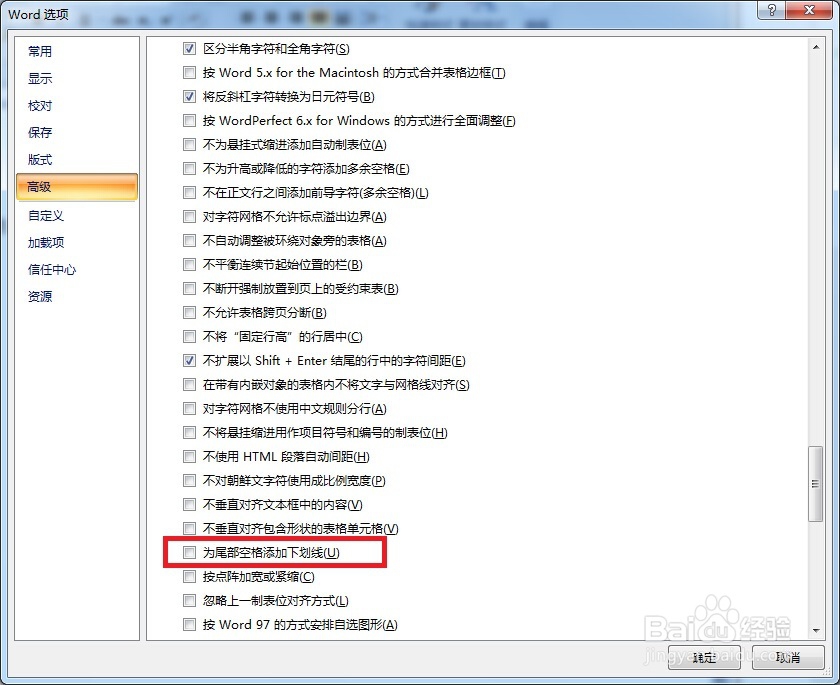
5、这时候,我们就可以随心所遇的为自己的文档添加下划线了。